Windows 10任务栏窗口预览功能如何关闭
Windows 10任务栏窗口预览功能如何关闭
如何关闭电脑任务栏预览窗口??任务栏窗口预览,顾名思义,就是在任务栏上预览一个小程序窗口。这是win10系统自带的功能。要删除此功能吗?如何在 Windows 10 中关闭任务栏预览?让我们来看看。
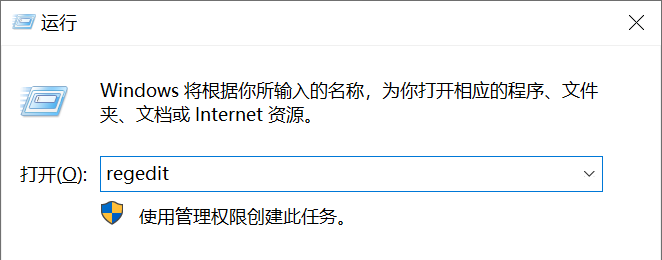
首先点击开始菜单,然后输入“regedit”回车,进入注册表编辑器。
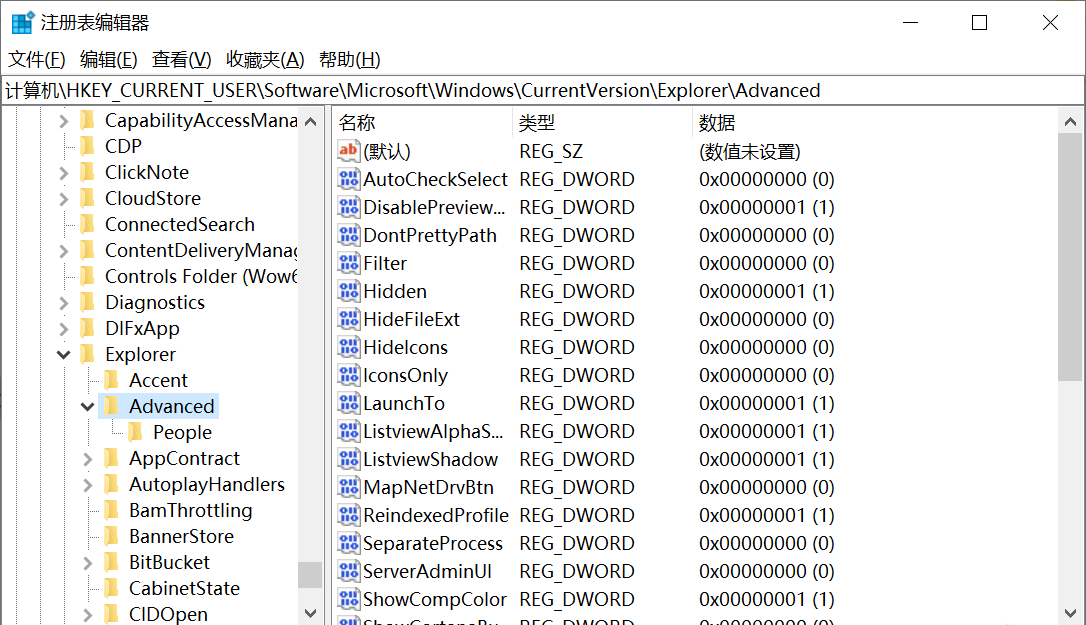
然后导航到注册表编辑器中的“HKEY_CURRENT_USERSoftwareMicrosoftWindowsCurrentVersionExplorerAdvanced”列。
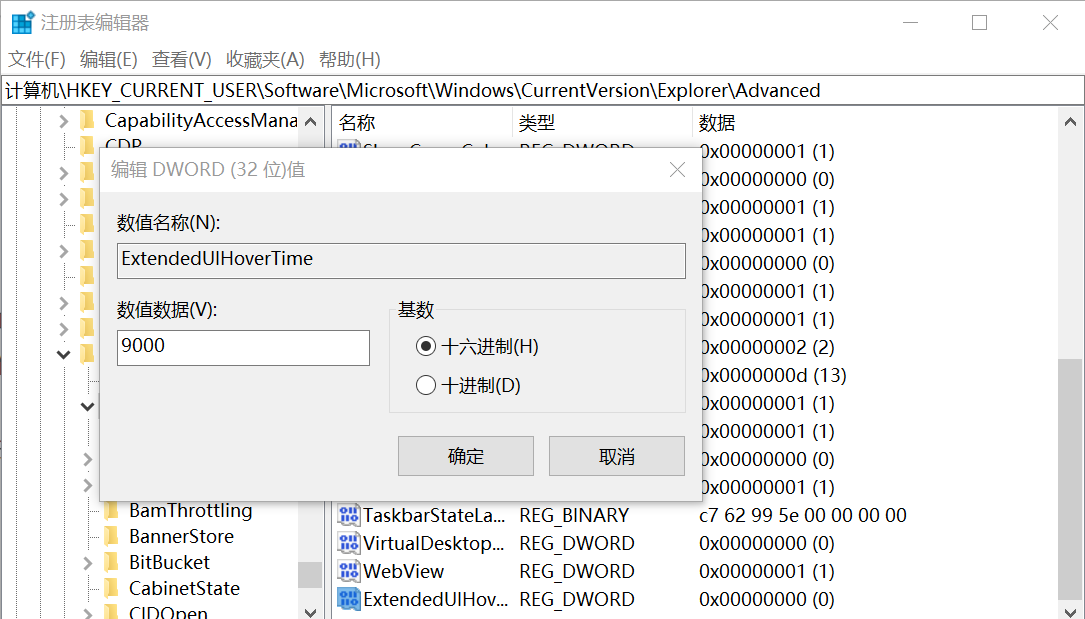
然后点击“高级”项,在右侧窗口栏中找到“ExtendedUIHoverTime”,双击打开,编辑修改DWORD(32位)值,修改为十六进制的“9000”。
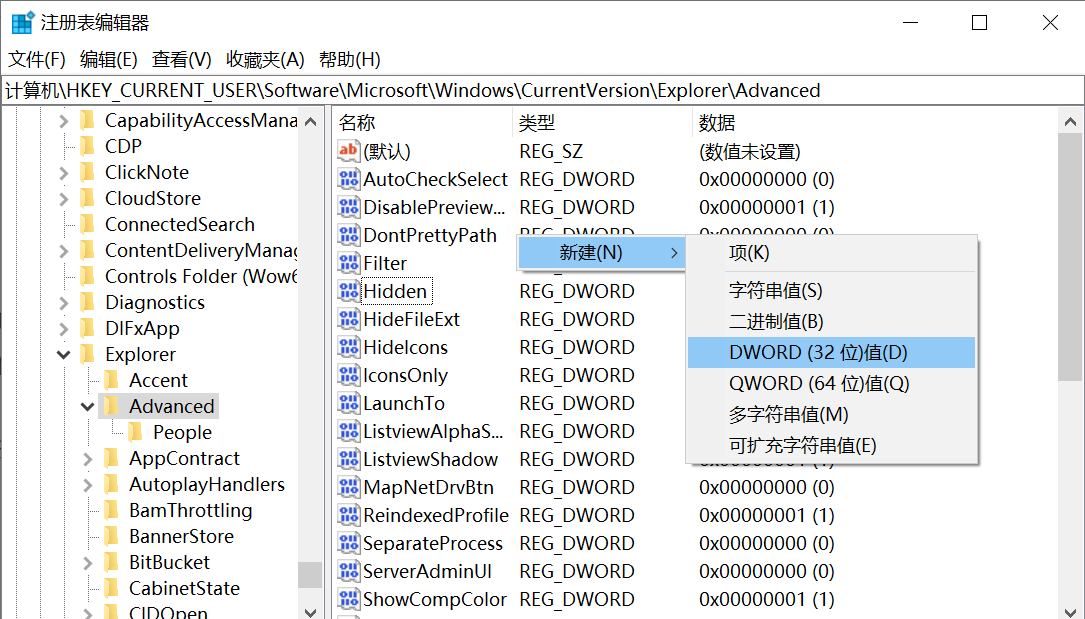
注意,如果安装的 Windows 10 版本比较新,DWORD 值可能不可用,需要手动添加。方法是右键单击“高级”项右侧,在菜单中选择“新建→DWORD(32位)值”,然后进行修改。
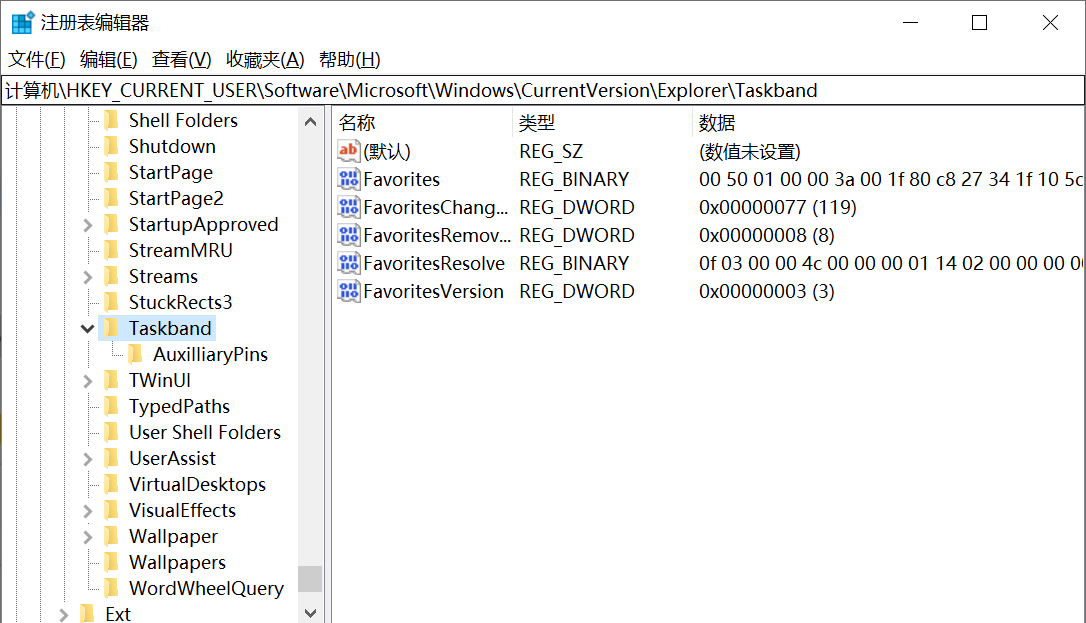
接下来,在注册表编辑器中找到“HKEY_CURRENT_USERSOFTWAREMicrosoftWindowsCurrentVersionExplorerTaskband”键。
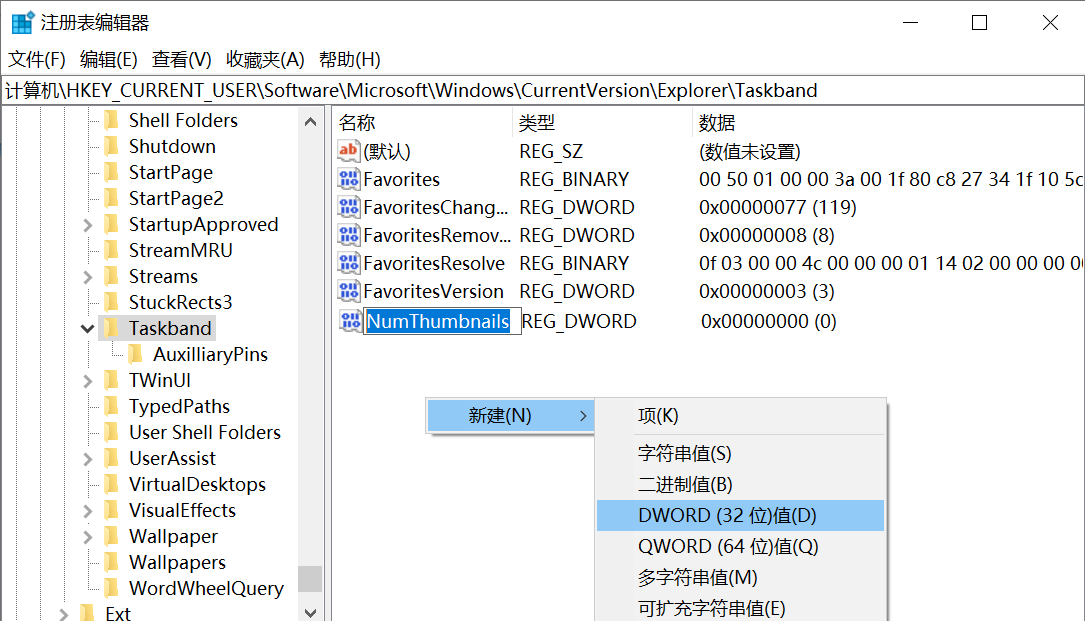
此时,在“任务带”项的右侧窗口中,右键单击并选择“新建→DWORD(32位)值,并将其命名为“NumThumbnails”。
“NumThumbnails”项的默认值应为0。您可以双击鼠标左键打开编辑窗口进行确认。如果没有问题,保存并关闭注册表编辑器,然后重新启动电脑。以后,当你将鼠标光标移动到任务栏应用程序并悬停时,你会发现预览窗口不见了。如果电脑配置低,你也应该发现这个过程不会再出现卡顿问题了。
- 上一篇

Win10升级更新报错0x8000ffff处理方法
Win10升级更新报错0x8000ffff处理方法0x8000ffff的错误是什么?更新win10系统时,可能会遇到错误0x8000ffff,会导致更新失败。下面小编就给大家分享一下错误码0x8000ffff的解决方法。什么是Windows更新错误代码0...
- 下一篇

如何下载 Windows 11 Insider Preview Build 22504
Microsoft已为DevChannel用户发布了Windows11InsiderPreviewBuild22504,以了解您可以期待什么。微软最近为内部用户发布了新的Windows11预览版22504,如今可以下载到所有开发和测试渠道。最新更新为操作系...
